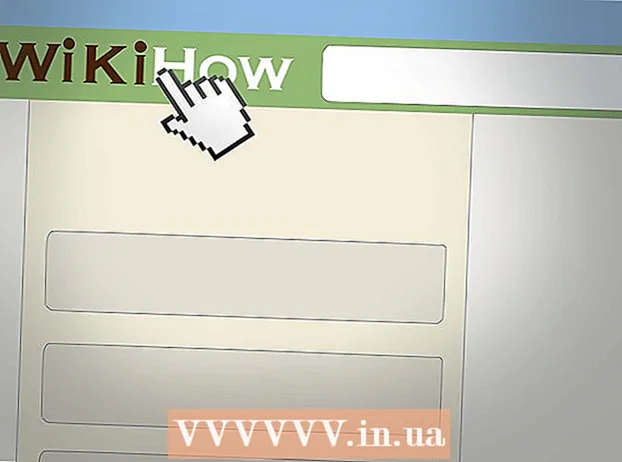ກະວີ:
Alice Brown
ວັນທີຂອງການສ້າງ:
26 ເດືອນພຶດສະພາ 2021
ວັນທີປັບປຸງ:
1 ເດືອນກໍລະກົດ 2024

ເນື້ອຫາ
- ຂັ້ນຕອນ
- ວິທີທີ່ 1 ຈາກທັງ:ົດ 2: ຢູ່ໃນເຄື່ອງຄອມພິວເຕີ
- ວິທີທີ່ 2 ຂອງ 2: ຢູ່ໃນອຸປະກອນມືຖື
- ຄໍາແນະນໍາ
- ຄຳ ເຕືອນ
ໃນບົດຄວາມນີ້, ພວກເຮົາຈະສະແດງວິທີການບັນທຶກຮູບຈາກເຟສບຸກໃສ່ໃນຄອມພິວເຕີ, ສະມາດໂຟນຫຼືແທັບເລັດຂອງເຈົ້າ. ເພື່ອເຮັດສິ່ງນີ້, ທ່ານຕ້ອງມີບັນຊີ Facebook. ຈື່ໄວ້ວ່າເຈົ້າຈະບໍ່ສາມາດບັນທຶກຮູບ ໜ້າ ປົກຂອງຜູ້ໃຊ້ຄົນອື່ນໄດ້.
ຂັ້ນຕອນ
ວິທີທີ່ 1 ຈາກທັງ:ົດ 2: ຢູ່ໃນເຄື່ອງຄອມພິວເຕີ
 1 ເປີດ Facebook. ປະຕິບັດຕາມການເຊື່ອມຕໍ່ຢູ່ໃນຕົວທ່ອງເວັບຂອງທ່ານ. ຖ້າເຈົ້າໄດ້ເຂົ້າສູ່ລະບົບບັນຊີ Facebook ຂອງເຈົ້າຢູ່ແລ້ວ, News Feed ຈະເປີດຂຶ້ນ.
1 ເປີດ Facebook. ປະຕິບັດຕາມການເຊື່ອມຕໍ່ຢູ່ໃນຕົວທ່ອງເວັບຂອງທ່ານ. ຖ້າເຈົ້າໄດ້ເຂົ້າສູ່ລະບົບບັນຊີ Facebook ຂອງເຈົ້າຢູ່ແລ້ວ, News Feed ຈະເປີດຂຶ້ນ. - ຖ້າເຈົ້າຍັງບໍ່ໄດ້ເຂົ້າສູ່ Facebook ເທື່ອ, ກະລຸນາໃສ່ທີ່ຢູ່ອີເມລ or ຂອງເຈົ້າ (ຫຼືເບີໂທລະສັບ) ແລະລະຫັດຜ່ານຢູ່ໃນມຸມຂວາເທິງຂອງ ໜ້າ.
 2 ເປີດຮູບພາບທີ່ທ່ານຕ້ອງການເພື່ອຊ່ວຍປະຢັດ. ເລື່ອນຜ່ານ News Feed ແລະຊອກຫາຮູບທີ່ເຈົ້າຕ້ອງການບັນທຶກໄວ້, ຫຼືໄປທີ່ ໜ້າ ຂອງຄົນທີ່ໂພສຮູບພາບທີ່ຕ້ອງການ.
2 ເປີດຮູບພາບທີ່ທ່ານຕ້ອງການເພື່ອຊ່ວຍປະຢັດ. ເລື່ອນຜ່ານ News Feed ແລະຊອກຫາຮູບທີ່ເຈົ້າຕ້ອງການບັນທຶກໄວ້, ຫຼືໄປທີ່ ໜ້າ ຂອງຄົນທີ່ໂພສຮູບພາບທີ່ຕ້ອງການ. - ເຈົ້າບໍ່ສາມາດບັນທຶກຮູບ ໜ້າ ປົກຂອງຜູ້ອື່ນໃສ່ໃນ Facebook ໄດ້.
- ເພື່ອໄປຫາ ໜ້າ ຂອງບຸກຄົນ, ພຽງແຕ່ປ້ອນຊື່ຂອງລາວເຂົ້າໄປໃນແຖບຄົ້ນຫາຢູ່ເທິງສຸດຂອງ ໜ້າ Facebook ແລະເລືອກໂປຣໄຟລ desired ທີ່ຕ້ອງການຢູ່ໃນລາຍການຜົນການຄົ້ນຫາ.
 3 ໃຫ້ຄລິກໃສ່ຮູບພາບ. ຫຼັງຈາກນັ້ນ, ຮູບຈະເປີດຢູ່ໃນຮູບແບບເຕັມຈໍ.
3 ໃຫ້ຄລິກໃສ່ຮູບພາບ. ຫຼັງຈາກນັ້ນ, ຮູບຈະເປີດຢູ່ໃນຮູບແບບເຕັມຈໍ.  4 ເລືອກຮູບ. ພຽງແຕ່ວາງເທິງຮູບພາບ. ຕົວເລືອກຕ່າງ Various ຈະປະກົດຂຶ້ນຢູ່ອ້ອມຮອບຮູບຂອງຮູບ.
4 ເລືອກຮູບ. ພຽງແຕ່ວາງເທິງຮູບພາບ. ຕົວເລືອກຕ່າງ Various ຈະປະກົດຂຶ້ນຢູ່ອ້ອມຮອບຮູບຂອງຮູບ. - ເຄີເຊີເມົາສຕ້ອງຢູ່ເທິງຮູບເພື່ອປະຕິບັດການກະ ທຳ ຕໍ່ໄປນີ້.
 5 ຄລິກໃສ່ ພາລາມິເຕີ. ວາງເມົ້າຂອງເຈົ້າໃສ່ເທິງຮູບແລະຊອກຫາລາຍການນີ້ຢູ່ມຸມຂວາລຸ່ມຂອງຮູບ. ຄລິກທີ່ຮູບເພື່ອເປີດໃຊ້ເມນູປັອບອັບ.
5 ຄລິກໃສ່ ພາລາມິເຕີ. ວາງເມົ້າຂອງເຈົ້າໃສ່ເທິງຮູບແລະຊອກຫາລາຍການນີ້ຢູ່ມຸມຂວາລຸ່ມຂອງຮູບ. ຄລິກທີ່ຮູບເພື່ອເປີດໃຊ້ເມນູປັອບອັບ.  6 ຄລິກໃສ່ ດາວໂຫລດ. ລາຍການລາຍການນີ້ຕັ້ງຢູ່ເທິງກາງຂອງເມນູປັອບອັບ. ມັນອະນຸຍາດໃຫ້ທ່ານເພື່ອຊ່ວຍປະຢັດຮູບພາບໃນຄອມພິວເຕີຂອງທ່ານ.
6 ຄລິກໃສ່ ດາວໂຫລດ. ລາຍການລາຍການນີ້ຕັ້ງຢູ່ເທິງກາງຂອງເມນູປັອບອັບ. ມັນອະນຸຍາດໃຫ້ທ່ານເພື່ອຊ່ວຍປະຢັດຮູບພາບໃນຄອມພິວເຕີຂອງທ່ານ. - ໃນບາງໂປຣແກຣມທ່ອງເວັບ, ທຳ ອິດເຈົ້າຈະຕ້ອງເລືອກໂຟນເດີດາວໂຫລດແລະຈາກນັ້ນຄລິກ ຕົກລົງ.
- ໂດຍຄ່າເລີ່ມຕົ້ນ, ຮູບພາບຈະຖືກບັນທຶກໄວ້ໃນໂຟນເດີ ດາວໂຫຼດ.
ວິທີທີ່ 2 ຂອງ 2: ຢູ່ໃນອຸປະກອນມືຖື
 1 ເປີດ Facebook. ຄລິກທາງລັດແອັບ app Facebook, ເຊິ່ງຄ້າຍຄືກັບສີຂາວ "f" ຢູ່ເທິງພື້ນສີຟ້າມືດ. ຖ້າເຈົ້າໄດ້ເຂົ້າສູ່ລະບົບບັນຊີ Facebook ຂອງເຈົ້າຢູ່ແລ້ວ, News Feed ຈະເປີດຂຶ້ນ.
1 ເປີດ Facebook. ຄລິກທາງລັດແອັບ app Facebook, ເຊິ່ງຄ້າຍຄືກັບສີຂາວ "f" ຢູ່ເທິງພື້ນສີຟ້າມືດ. ຖ້າເຈົ້າໄດ້ເຂົ້າສູ່ລະບົບບັນຊີ Facebook ຂອງເຈົ້າຢູ່ແລ້ວ, News Feed ຈະເປີດຂຶ້ນ. - ຖ້າເຈົ້າຍັງບໍ່ໄດ້ເຂົ້າສູ່ Facebook ເທື່ອ, ກະລຸນາໃສ່ທີ່ຢູ່ອີເມລ or ຂອງເຈົ້າ (ຫຼືເບີໂທລະສັບ) ແລະລະຫັດຜ່ານ.
 2 ເປີດຮູບພາບທີ່ທ່ານຕ້ອງການເພື່ອຊ່ວຍປະຢັດ. ເລື່ອນຜ່ານ News Feed ແລະຊອກຫາຮູບທີ່ເຈົ້າຕ້ອງການບັນທຶກໄວ້, ຫຼືໄປທີ່ ໜ້າ ຂອງຄົນທີ່ໂພສຮູບພາບທີ່ຕ້ອງການ.
2 ເປີດຮູບພາບທີ່ທ່ານຕ້ອງການເພື່ອຊ່ວຍປະຢັດ. ເລື່ອນຜ່ານ News Feed ແລະຊອກຫາຮູບທີ່ເຈົ້າຕ້ອງການບັນທຶກໄວ້, ຫຼືໄປທີ່ ໜ້າ ຂອງຄົນທີ່ໂພສຮູບພາບທີ່ຕ້ອງການ. - ເຈົ້າບໍ່ສາມາດບັນທຶກຮູບ ໜ້າ ປົກຂອງຜູ້ອື່ນໃສ່ໃນ Facebook ໄດ້.
- ເພື່ອໄປຫາ ໜ້າ ຂອງບຸກຄົນ, ພຽງແຕ່ປ້ອນຊື່ຂອງເຂົາເຈົ້າເຂົ້າໄປໃນແຖບຄົ້ນຫາຢູ່ເທິງສຸດຂອງ ໜ້າ Facebook ແລະເລືອກໂປຣໄຟລ desired ທີ່ຕ້ອງການຢູ່ໃນລາຍການຜົນການຄົ້ນຫາ.
 3 ຄລິກໃສ່ຮູບ. ຫຼັງຈາກນັ້ນ, ຮູບພາບຈະເປີດ.
3 ຄລິກໃສ່ຮູບ. ຫຼັງຈາກນັ້ນ, ຮູບພາບຈະເປີດ.  4 ໃຊ້ການກົດຄ້າງໄວ້. ຫຼັງຈາກ ໜຶ່ງ ຫຼືສອງວິນາທີ, ເມນູປັອບອັບຈະປະກົດຂຶ້ນ.
4 ໃຊ້ການກົດຄ້າງໄວ້. ຫຼັງຈາກ ໜຶ່ງ ຫຼືສອງວິນາທີ, ເມນູປັອບອັບຈະປະກົດຂຶ້ນ. 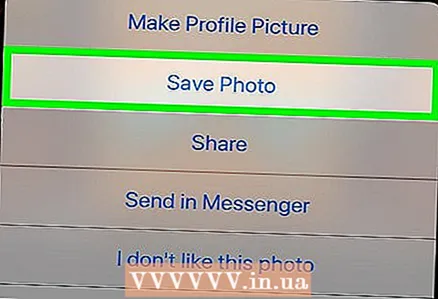 5 ຄລິກໃສ່ ບັນທຶກຮູບ. ມັນຢູ່ເທິງສຸດຂອງເມນູປັອບອັບ. ມັນຊ່ວຍໃຫ້ເຈົ້າສາມາດບັນທຶກພາບໄວ້ໃນຄວາມຊົງຈໍາຂອງສະມາດໂຟນຫຼືແທັບເລັດຂອງເຈົ້າ.
5 ຄລິກໃສ່ ບັນທຶກຮູບ. ມັນຢູ່ເທິງສຸດຂອງເມນູປັອບອັບ. ມັນຊ່ວຍໃຫ້ເຈົ້າສາມາດບັນທຶກພາບໄວ້ໃນຄວາມຊົງຈໍາຂອງສະມາດໂຟນຫຼືແທັບເລັດຂອງເຈົ້າ.
ຄໍາແນະນໍາ
- ອົງປະກອບ ພາລາມິເຕີ ສໍາລັບຮູບພາບຕ່າງ you ທີ່ເຈົ້າໄດ້ເພີ່ມເຂົ້າໄປມີຫຼາຍກວ່າລາຍການດຽວກັນຢູ່ໃນຮູບພາບຂອງຜູ້ໃຊ້ຄົນອື່ນ.
- ຖ້າເຈົ້າຕ້ອງການບັນທຶກຮູບໃສ່ຄອມພິວເຕີຂອງເຈົ້າ, ເຈົ້າສາມາດຄຼິກຂວາທີ່ຮູບແລ້ວເລືອກ ບັນທຶກຮູບເປັນ ... (ຫຼືລາຍການທີ່ຄ້າຍຄືກັນ) ຢູ່ໃນເມນູສະພາບການ, ຫຼັງຈາກນັ້ນລະບຸໂຟນເດີທີ່ຕ້ອງການແລະຄລິກ ຕົກລົງ.
- ທີມງານ Ctrl+ສ ຢູ່ໃນເຄື່ອງຄອມພິວເຕີ (ຫຼື ⌘ຄໍາສັ່ງ+ສ ສໍາລັບ Mac) ຈະເຕືອນໃຫ້ເຈົ້າບັນທຶກ ໜ້າ ເວັບທັງ,ົດ, ບໍ່ແມ່ນຮູບທີ່ເລືອກໄວ້.
ຄຳ ເຕືອນ
- ຮູບພາບທີ່ລົງໃນເຟສບຸກເປັນຂອງຄົນທີ່ໂພສພວກມັນ. ບໍ່ຈໍາເປັນຕ້ອງເຜີຍແຜ່ຮູບພາບຂອງຜູ້ອື່ນຢູ່ໃນ ໜ້າ ອື່ນ without ໂດຍບໍ່ໄດ້ຮັບອະນຸຍາດຈາກເຈົ້າຂອງແລະເຊື່ອມຕໍ່ຫາຜູ້ຂຽນ.